Por Nathan E. Malpass, Última atualização: April 17, 2024
Os telefones armazenam um tesouro de informações pessoais e profissionais, incluindo nossas listas de contatos, que são uma tábua de salvação para nossas conexões. Perder esses contatos pode ser um pesadelo, e é aí que entra a importância de fazer backup de seus contatos no Android. Esteja você atualizando seu telefone, protegendo-o contra perda de dados ou simplesmente mudando contatos para um novo telefone, sabendo como fazer backup de contatos no Android é uma habilidade crucial para ter em seu arsenal tecnológico.
Neste artigo, mostraremos passo a passo como fazer backup de seus contatos no Android. Exploraremos vários métodos, desde o uso de recursos integrados até aplicativos de terceiros, garantindo que suas valiosas informações de contato permaneçam seguras e acessíveis. Então, se você está pronto para aprender como proteger seu Rolodex digital, vamos mergulhar no mundo do backup de contatos do Android.
Parte #1: Métodos para fazer backup de contatos em dispositivos AndroidParte 2: Melhor ferramenta para fazer backup de contatos no Android: FoneDog Android Data Backup & RestoreResumo
Parte #1: Métodos para fazer backup de contatos em dispositivos Android
Método nº 1: exportando para um arquivo CSV e salvando no computador
Fazendo backup de seus contatos do Android exportando-os para um CSV (Valores separados por vírgula) é um método simples e confiável. Essa abordagem permite que você crie uma cópia digital de seus contatos, que você pode transferir facilmente para o seu computador para proteção ou uso futuro. Siga estas etapas para começar:
- Abra o aplicativo Contatos: comece iniciando o aplicativo Contatos em seu dispositivo Android. Normalmente, você pode encontrar esse aplicativo na gaveta de aplicativos ou na tela inicial.
- Acesse o menu Contatos: Uma vez no aplicativo Contatos, toque nos três pontos verticais ou no ícone do menu (geralmente localizado no canto superior direito ou esquerdo da tela).
- Selecione 'Exportar' ou 'Importar/Exportar': No menu, escolha o 'Exportar' ou 'Importar/Exportar' opção, dependendo do seu dispositivo Android e da versão do software. Esta opção pode ter um rótulo diferente em alguns dispositivos.
- Escolha 'Exportar para arquivo .vcf' ou 'Exportar para armazenamento': agora, selecione 'Exportar para arquivo .vcf' ou 'Exportar para armazenamento' para iniciar o processo de exportação. Esta ação salvará seus contatos como VCF (Arquivo de contato virtual) arquivo no seu dispositivo.
- Selecione Contatos para Exportar: Uma lista de contatos disponíveis será exibida. Escolha os contatos dos quais deseja fazer backup ou selecione 'Todo' para exportar todos eles.
- Salve o arquivo VCF: depois de selecionar seus contatos, toque em 'Salvar' ou 'Exportar'. Seu dispositivo Android irá gerar um arquivo VCF contendo os contatos selecionados.
- Transferir para o computador: Para concluir o processo de backup, você precisará transferir o arquivo VCF para o seu computador. Você pode usar vários métodos para isso, como e-mail, armazenamento em nuvem ou cabo USB.
- Economize no seu computador: Assim que o arquivo VCF estiver no seu computador, salve-o em um local seguro, como a pasta Documentos ou Contatos. Isso garante que seus contatos estejam seguros e facilmente acessíveis sempre que necessário.
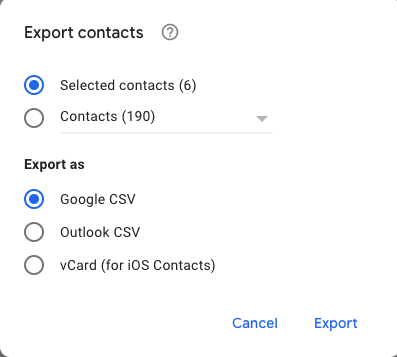
Seguindo essas etapas, você terá feito backup de seus contatos do Android em um arquivo CSV, protegendo suas valiosas informações de contato contra perda inesperada de dados. Este método é uma forma versátil e eficaz de proteger seus contatos e é especialmente útil quando você planeja mudar para um novo dispositivo Android ou precisa de um backup para segurança e tranquilidade.
Método nº 2: usando os Contatos do Google
Outra excelente maneira de fazer backup de seus contatos do Android é usar os Contatos do Google. O Google oferece uma solução perfeita que não apenas mantém seus contatos seguros, mas também os sincroniza entre seus dispositivos. Aqui está como fazer backup de contatos no Android usando os Contatos do Google:
- Acesse os Contatos do Google: abra o "Contatos do Google" aplicativo em seu dispositivo Android. Caso não o tenha, você pode baixá-lo na Google Play Store.
- Faça login com sua conta do Google: se ainda não estiver conectado, insira as credenciais da sua conta do Google ou crie uma se ainda não tiver uma conta.
- Sincronize seus contatos: os Contatos do Google sincronizam automaticamente os contatos do seu dispositivo com sua conta do Google. Isso significa que o backup dos seus contatos já está feito, desde que você esteja conectado com sua conta do Google.
- Verifique o backup dos seus contatos: para garantir que o backup dos seus contatos esteja sendo feito, acesse o site dos Contatos do Google no seu computador (contacts.google.com). Faça login com a mesma conta do Google e você verá seus contatos listados lá.
- Configurações adicionais (opcional): se quiser acessar seus contatos de outros dispositivos, certifique-se de ter habilitado a sincronização. Você pode fazer isso nas configurações do seu dispositivo Android, acessando "Configurações" > "Contas" > "Google" > "Sincronização de contas" e certifique-se de que "Contatos" esteja ativado.
- Restaurar contatos: caso você perca seus contatos ou mude para um novo dispositivo, fazer login com sua conta do Google restaurará automaticamente seus contatos para o novo dispositivo.
Ao usar os Contatos do Google, seus contatos não são apenas armazenados em backup com segurança, mas também facilmente acessíveis a partir de qualquer dispositivo com acesso à Internet. É um método confiável para garantir que suas informações de contato sejam preservadas e possam ser recuperadas rapidamente quando necessário.
Método nº 3: ativando o Backup do Google no aplicativo Configurações
Os dispositivos Android oferecem um recurso integrado que permite fazer backup automático de vários dados, incluindo seus contatos, para sua conta do Google. Este método garante que seus contatos sejam salvos continuamente e possam ser facilmente restaurados em um novo dispositivo ou após uma redefinição de fábrica. Veja como ativar o Google Backup no aplicativo Configurações:
- Acesse as configurações do dispositivo: abra o "Definições" aplicativo em seu dispositivo Android. Normalmente, você pode encontrá-lo na gaveta de aplicativos ou deslizando de cima para baixo na tela e tocando no ícone de engrenagem.
- Navegue até ‘Contas’ ou ‘Sistema’: role para baixo para encontrar ‘Contas’, ‘Sistema’ ou uma opção semelhante, dependendo da versão e do dispositivo Android.
- Selecione 'Backup' ou 'Backup & Reset': No 'Contas' ou 'Sistema' seção, procure uma opção chamada ‘Backup’ ou ‘Backup e Redefinição’ e toque nele.
- Ative 'Backup no Google Drive': você encontrará uma opção para ativar "Fazer backup dos meus dados" ou "Fazer backup no Google Drive". Ative esta opção.
- Escolha sua conta do Google: se você não adicionou uma conta do Google ao seu dispositivo, você será solicitado a fazê-lo. Selecione sua conta do Google ou adicione uma, se necessário.
- Personalizar opções de backup (opcional): Dependendo do seu dispositivo, você pode ter a opção de personalizar quais dados serão salvos em backup. Certifique-se de que "Contatos" é selecionado.
- Backup manual (opcional): alguns dispositivos Android permitem iniciar um backup manualmente. Se disponível, selecione "Faça backup agora".
- Backup automático: uma vez ativado, seu dispositivo Android fará backup automaticamente de seus contatos e outros dados selecionados para sua conta do Google. Este processo ocorre periodicamente, garantindo que seus contatos estejam continuamente atualizados.
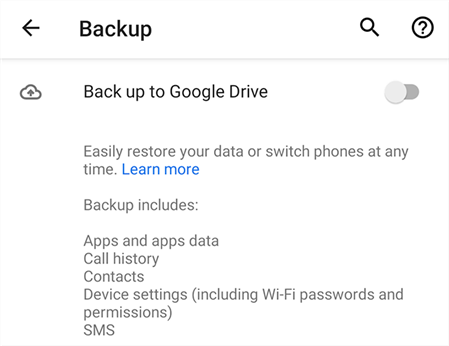
Ao ativar o Google Backup nas configurações do seu dispositivo, você pode ter certeza de que seus contatos serão armazenados com segurança nos servidores do Google e poderão ser restaurados sempre que necessário. Este método é particularmente útil ao mudar para um novo dispositivo Android ou após realizar uma redefinição de fábrica, pois simplifica o processo de recuperação de suas informações de contato.
Método nº 4: usando o serviço de nuvem do fabricante do dispositivo (por exemplo, Samsung Cloud)
Muitos fabricantes de dispositivos Android oferecem seus próprios serviços de backup em nuvem, como Samsung Cloud para dispositivos Samsung. Esses serviços permitem fazer backup de seus contatos, aplicativos, configurações e outros dados nos servidores em nuvem do fabricante. Aqui está como fazer backup de contatos no Android usando serviço de nuvem:
(Nota: A disponibilidade deste método pode depender da marca e modelo do seu dispositivo, fora do modelo pode causar Falha no backup da nuvem Samsung.)
- Acesse o serviço em nuvem do fabricante: Abra o serviço de backup em nuvem fornecido pelo fabricante do seu dispositivo. Por exemplo, se você tiver um dispositivo Samsung, poderá localizar e abrir "Nuvem Samsung" nas configurações do seu dispositivo ou na gaveta de aplicativos.
- Faça login com sua conta: Faça login com sua conta específica do fabricante. Se você não tiver uma conta, talvez seja necessário criar uma.
- Navegue até Backup de contatos: Encontre a opção de backup ou sincronização de contatos. A localização exata e a etiqueta podem variar dependendo do dispositivo e do fabricante.
- Iniciar backup: selecione "Backup de contatos" ou uma opção semelhante. Seu dispositivo começará a fazer backup de seus contatos nos servidores em nuvem do fabricante.
- Verifique seu backup: confirme se o backup de seus contatos foi feito com sucesso navegando até a seção de contatos no serviço de nuvem do fabricante.

Usar o serviço de nuvem do fabricante do seu dispositivo é uma maneira conveniente de fazer backup de seus contatos e outros dados, especialmente se você quiser permanecer dentro do ecossistema da marca do seu dispositivo. Este método garante que seus contatos sejam armazenados com segurança e você pode recuperá-los facilmente na mesma marca do dispositivo ou, em alguns casos, na web usando um portal fornecido pelo fabricante.
Método nº 5: salvando contatos no cartão SIM
Salvar contatos no cartão SIM é uma maneira básica, mas eficaz, de criar um backup físico de seus contatos que pode ser transferido para outro dispositivo ou usado como backup em caso de perda de dados. Veja como salvar seus contatos em um cartão SIM:
- Acesse o aplicativo Contatos: Abra o "Contatos" aplicativo em seu dispositivo Android. Este aplicativo geralmente está localizado na gaveta de aplicativos ou na tela inicial.
- Acesse as opções de gerenciamento de contatos: No aplicativo Contatos, toque nos três pontos verticais ou no ícone do menu, geralmente localizado no canto superior direito.
- Selecione “Gerenciar Contatos” ou “Importar/Exportar Contatos”: No menu, escolha a opção que permite gerenciar contatos ou importá-los/exportá-los. O texto exato pode variar dependendo do seu dispositivo.
- Escolha “Exportar contatos para cartão SIM” ou similar: Procure a opção de exportar seus contatos para o cartão SIM. Isto pode ser rotulado "Exportar para cartão SIM" ou algo parecido.
- Selecione Contatos para Exportar: Normalmente, você verá uma lista de seus contatos. Escolha os contatos que deseja salvar no cartão SIM. Geralmente você pode selecionar todos os contatos ou contatos individuais.
- Comece o processo de exportação: depois de fazer suas seleções, toque em "Exportar" ou "Salvar" para iniciar o processo de exportação.
- Confirmar exportação: confirme a ação quando solicitado. Seus contatos serão salvos no seu cartão SIM.
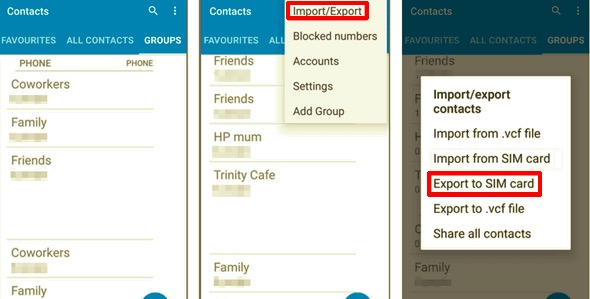
Observe que o cartão SIM tem espaço de armazenamento limitado e pode não suportar detalhes de contato avançados, como vários números de telefone, endereços de e-mail e notas de contato detalhadas. Se você tiver uma lista de contatos extensa, talvez não consiga salvar todos os seus contatos no cartão SIM devido a limitações de armazenamento. No entanto, é um método simples para salvar contatos essenciais e pode ser útil para transferir contatos entre dispositivos, especialmente ao atualizar para um novo telefone.
Parte 2: Melhor ferramenta para fazer backup de contatos no Android: FoneDog Android Data Backup & Restore
Backup e restauração de dados do Android FoneDog é uma ferramenta poderosa e versátil projetada para ajudar os usuários do Android a fazer backup e restaurar seus dados com eficiência e facilidade, incluindo contatos. Esteja você se preparando para uma troca de dispositivo, protegendo-se contra perda de dados ou simplesmente organizando suas informações de contato, este software oferece uma solução abrangente.
Backup e restauração de dados do Android
Faça backup de dados do Android seletivamente para o computador com um clique.
Criptografe seus arquivos de backup.
Compatível com dispositivos Android 6000+.
Download grátis
Download grátis
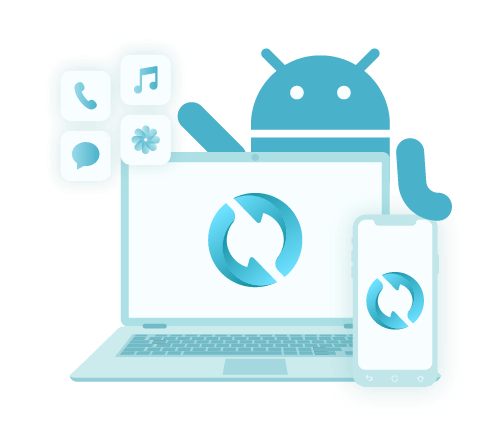
Principais Recursos:
- Backup de dados flexível: FoneDog permite fazer backup seletivo de contatos e outros tipos de dados, fornecendo controle total sobre o que você salva.
- Backups criptografados: Seus dados são criptografados com segurança durante o processo de backup, garantindo a privacidade e segurança dos seus contatos.
- Compatibilidade entre plataformas: A ferramenta funciona com diversos dispositivos e sistemas operacionais Android, tornando-a acessível a uma ampla gama de usuários.
- Visualizar e restaurar: Você pode visualizar seus contatos armazenados em backup e escolher itens específicos para restaurar, eliminando a necessidade de restaurar todo o backup.
- Interface amigável: A interface intuitiva do FoneDog o torna acessível para usuários de todos os níveis de experiência.
Meio-filho como fazer backup de contatos no Android usando FoneDog Android Data Backup & Restore:
- Baixe e instale o FoneDog: Comece baixando e instalando o FoneDog Android Data Backup & Restore no seu computador. O software está disponível para Windows e Mac.
- Inicie o programa: Inicie o FoneDog e escolha "Backup e restauração de dados do Android" a partir do menu principal.
- Conecte seu dispositivo Android: Use um cabo USB para conectar seu dispositivo Android ao computador. Certifique-se de que a depuração USB esteja habilitada em seu dispositivo Android.
- Selecione "Backup de dados do dispositivo": Na interface do FoneDog, selecione "Backup de dados do dispositivo" para iniciar o processo de backup.
- Escolha os tipos de dados: selecione os tipos de dados dos quais deseja fazer backup. Neste caso, escolha "Contatos" ou quaisquer outros dados que você deseja salvar.
- Inicie o backup: clique no "Começar" botão para iniciar o processo de backup. FoneDog salvará seus contatos selecionados em seu computador.
- Visualizar e restaurar contatos: Assim que o backup for concluído, você poderá visualizar os contatos e outros dados. Se necessário, selecione contatos específicos para restaurar no seu dispositivo Android.

FoneDog Android Data Backup & Restore é uma ferramenta confiável e fácil de usar que simplifica o processo de backup de seus contatos do Android. Seus recursos flexíveis, compatibilidade entre plataformas e a capacidade de fazer backup e restaurar dados seletivamente o tornam uma excelente escolha para usuários que buscam garantir a segurança de suas informações de contato. Esteja você trocando de dispositivo ou simplesmente deseja manter seus contatos seguros, o FoneDog oferece uma solução abrangente acessível a usuários de todos os níveis de experiência.
As pessoas também leramBackup e restauração de SMS do Android - Como visualizar no computador [Atualização de 2024]Como fazer um backup de SMS para o Gmail de maneira fácil [Guia]
Resumo
Fazer backup de seus contatos no Android é uma tarefa crucial para garantir a segurança e acessibilidade de suas valiosas informações de contato. Vários métodos estão disponíveis, permitindo-lhe escolher aquele que melhor se adapta às suas preferências e necessidades.
Como fazer backup de contatos no Android depende de seus requisitos específicos, incluindo o nível de controle que você deseja sobre seus contatos, a marca do seu dispositivo Android e seu local de backup preferido. Independentemente do método escolhido, fazer backup regularmente de seus contatos garante que você não perderá informações essenciais em caso de perda, dano ou atualização do dispositivo.


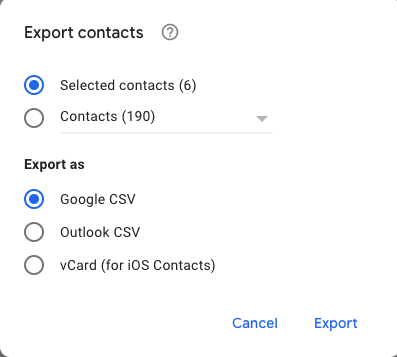
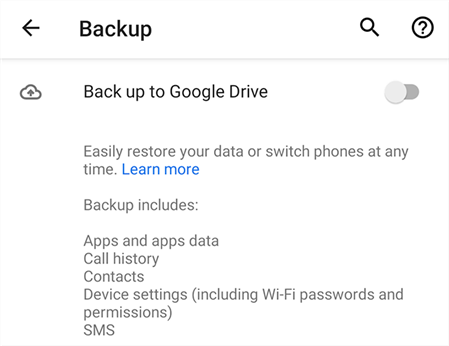

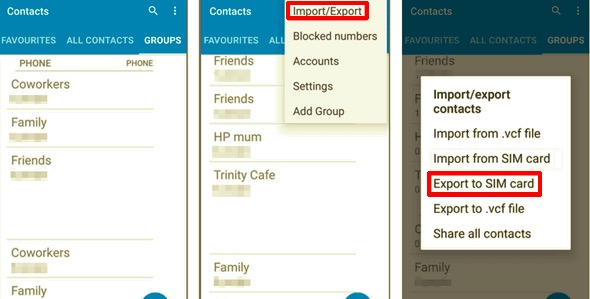

/
/